Всем привет! В статье я кратко разберу вопрос, как с Самсунга на Самсунг перенести контакты. В интернете представлено огромное множество способов, как это сделать. На мой взгляд большинство из предложенных вариантов либо не удобные, либо не надежные в долгосрочной перспективе – когда номера могут понадобиться в будущем в любой момент.
Поэтому я не стал разбирать способы с Блютус, Wi-Fi, а также с использованием сомнительных и неудобных приложений. Советую использовать два первых способа. 3 способ в SIM-картой достаточно ненадежный. Стоит прибегать к нему только в том случае, если у вас нет доступа к интернету.
Способ 1: Google аккаунт
Это самый надежный способ перекинуть или сохранить контакты с Samsung на Samsung, на долгое время. При этом делается это всего один раз, а информация со смартфона синхронизируются с облаком постоянно. Вы сможете иметь доступ к информации с аккаунта не только с телефона, но также на компьютере. Также при использовании данного аккаунта идет синхронизация видео, фото, а также сохраненных документов. Вы сможете иметь доступ к номерам с любого устройства, на котором есть интернет.
Шаг 1: Вход или создание учетной записи
- Чтобы скопировать контакты с телефона Андроид – смахните пальцем сверху вниз, чтобы открыть дополнительное меню. Подключитесь к интернету (мобильному или Wi-Fi). Далее нужно зайти в «Настройки» – нажмите по значку шестеренка.
- «Учетные записи и архивация».
- «Учетные записи».
- Если у вас уже есть тут учетная запись Google, и вы хотите работать с ней, то перейдите ко второму шагу. Если её нет, нажимаем по кнопке добавления.
- Выбираем вариант с Гугл.
- Если у вас уже есть учетка, то введите номер телефона, который к ней привязан, или электронную почту, и нажмите «Далее». Если почта пока не создана, нажимаем «Создать аккаунт».
- При регистрации ничего сложно нет – вам нужно указать учетные данные, а в конце придумать электронную почту. При авторизации нужно ввести уже имеющуюся информацию для авторизации. В самом конце вам предложат привязать номер телефона к учетной записи – можете пропустить этот шаг или согласиться. Далее вам покажут соглашение, которое нужно просто «Принять». После этого аккаунт будет добавлен.
Шаг 2: Сохранение
- «Контакты».
- Нажмите на три линии или точки.
- «Управление контактами».
- «Место хранения».
- Выбираем аккаунт Google, а потом нажимаем «Синхронизация контактов».
- «Контакты».
- «Опции» – «Настройки».
- «Переместить контакты».
- Выбираем нужный аккаунт.
- «Контакты».
- Нажимаем по кнопке «Меню» и из выпадающего списка выбираем «Объединить учетные данные».
- Кликаем «Объединить с Google».
Шаг 3: Войти под учетной записью Google
Чтобы перебросить номера телефонов, нужно на новом смартфоне просто войти в уже существующую учетную запись – об этом я писал в первом шаге – просто повторяем его на новом смартфоне. Напомню, что вы можете просматривать эту информацию и на компьютере – для этого достаточно авторизоваться в аккаунте и перейти в нужный раздел. Там же можно просматривать фото и видео.
Способ 2: Smart Switch Mobile
Программу можно свободно скачать с Google Play. Для удобства советую посмотреть видеоинструкцию ниже:
Способ 3: SIM-карта
Самый неудобный и ненадежный способ. Во-первых, при сохранении номера телефона таким образом обрезается наименование. Во-вторых, при потере или поломке симки вы потеряете все данные. В-третьих, есть ограничение на количество сохраненных данных, которые можно сохранить на СИМ-карту. Если есть возможность использовать два прошлых способа, то лучше используйте их.
Шаг 1: Копирования на СИМ-карту
- Переходим в раздел «Контакты» – нажимаем по трем точкам и «Управление контактами».
- «Импорт/Экспорт контактов».
- «Экспорт»
- Выбираем вашу симку, потом нужные телефоны и нажимаем «Экспорт».
Переходив в «Контакты», кликаем «Опции», из выпадающего меню выбираем «Настройки». Выбираем «Импорт/экспорт контактов».
Нажимаем по кнопке «Экспорт», далее выбираем вашу симку и подтверждаем действия, нажав на кнопку «Да». Теперь отмечаем галочкой номера, которые вы хотите перенести.
- Переходим в номера телефонов, далее нажимаем по левой кнопке и выбираем «Импорт/Экспорт».
- Экспорт на SIM-карту.
- Выбираем телефоны, которые хотите перенести.
- Вылезет окошко с предупреждением: «Некоторая информация может быть потеряна» – кликаем «Да». Тут имеется ввиду, то что полное имя сохраняться не будет.
Шаг 2: Копирования с СИМ-карты
Вставляем симку в новый телефон. По сути вам нужно выполнить те же действия, только на определенном этапе выбрать «Импорт» вместо «Экспорт». Далее действуем согласно инструкциям.

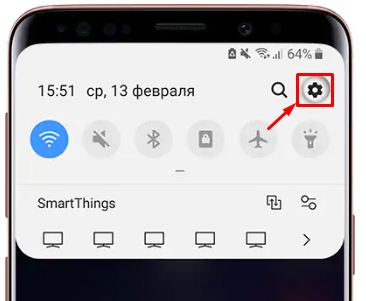
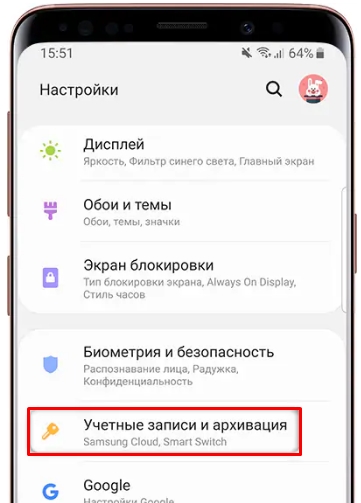
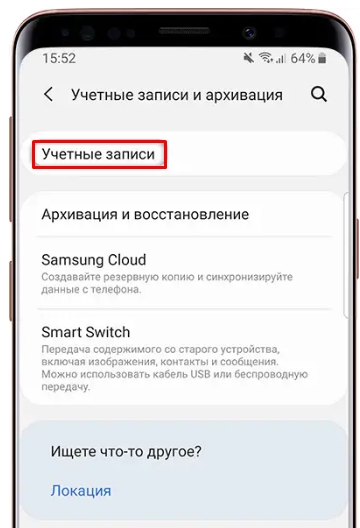
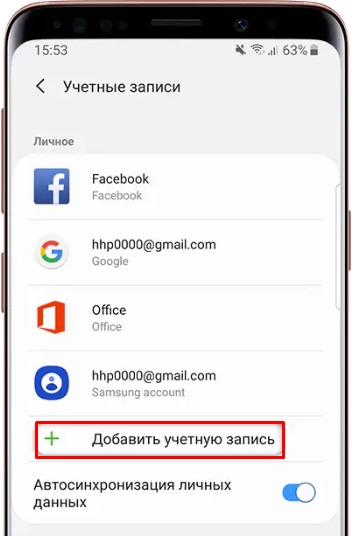
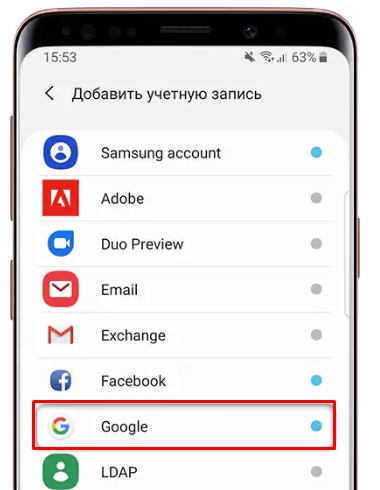
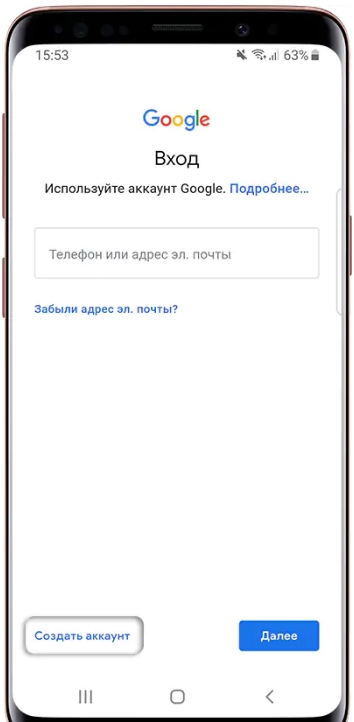
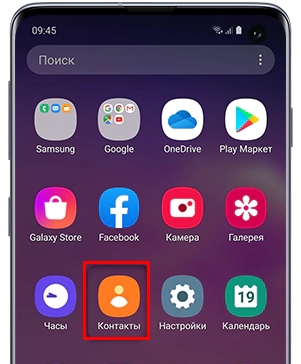
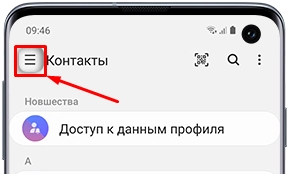
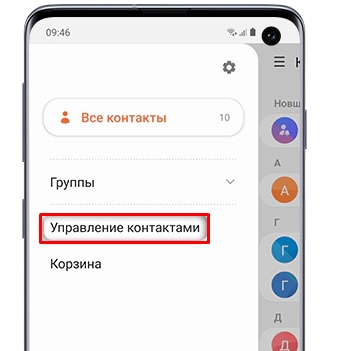
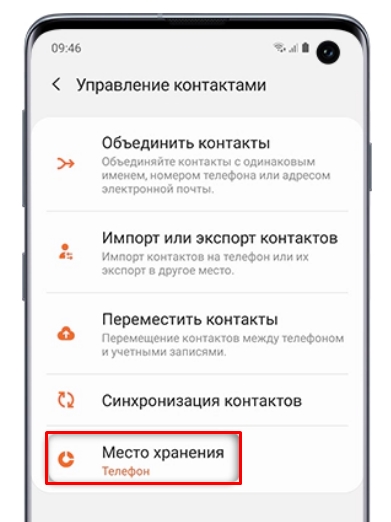
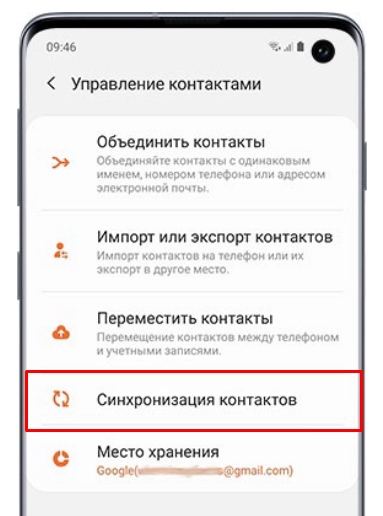
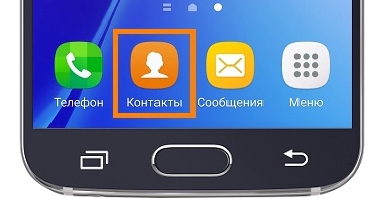
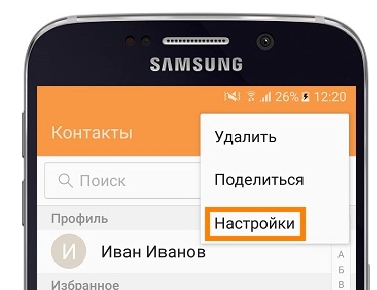
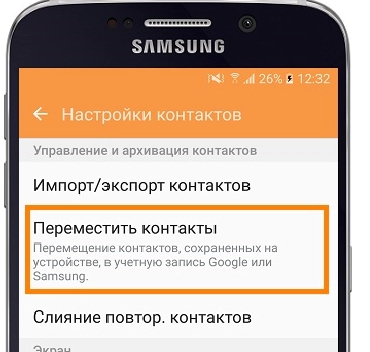
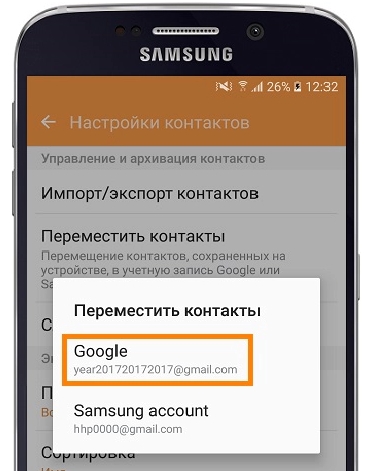

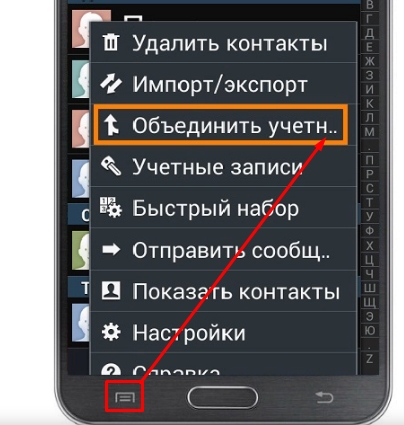
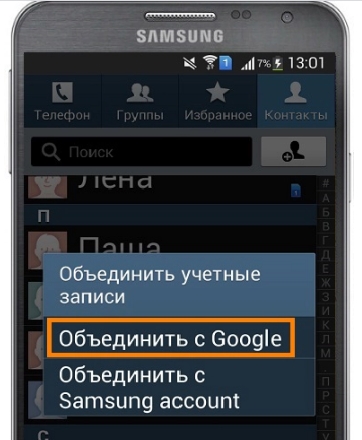
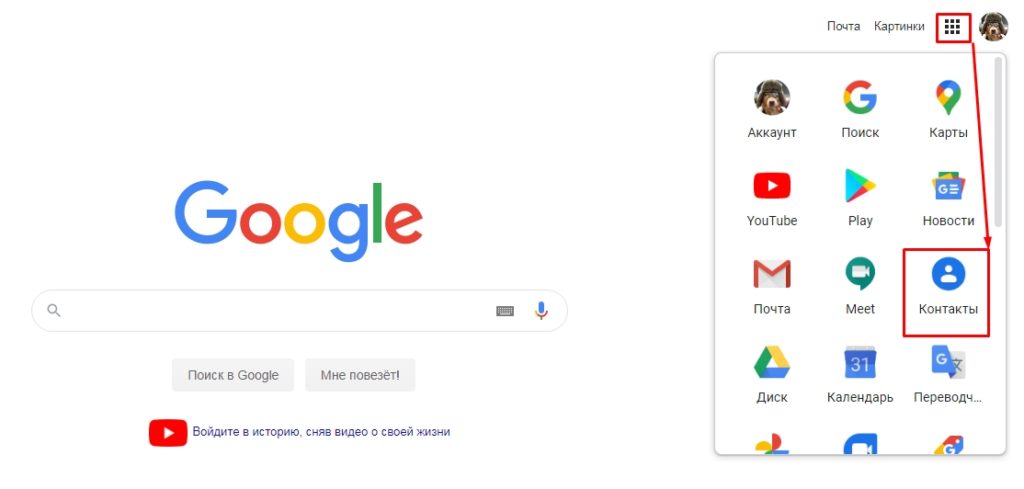

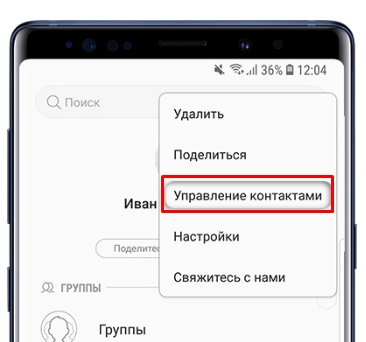
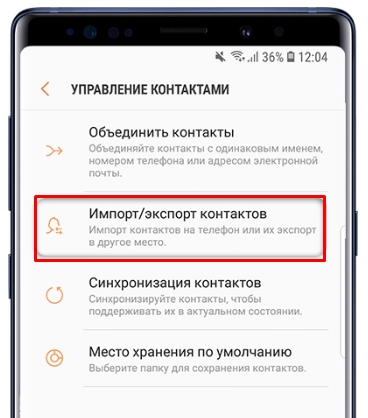
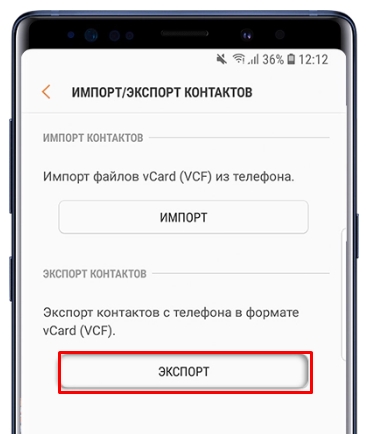
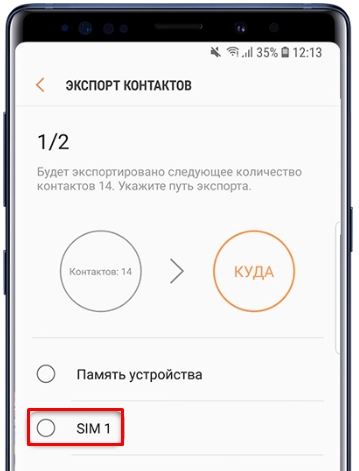
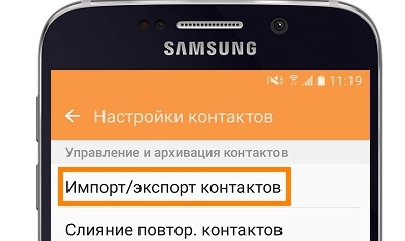
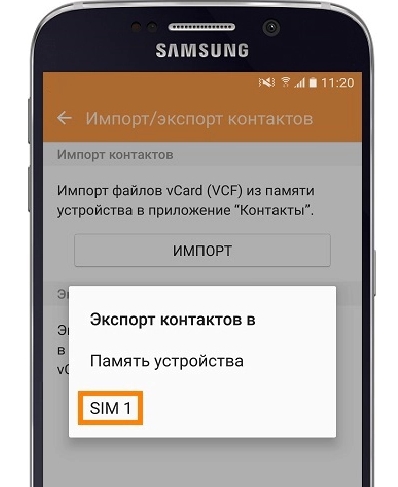







Как не крути, но самый удобный способ это синхронизация с облаком.
Спасибо вам огромное, все понятно
С Гуглом все получилось – спасибо
Ничего не выходит. копирует только один контакт у которого почта на гугле.. остальные непонятно как перебрасывать